导读近日有关于如何利用Word邮件合并功能批量制作通知单的问题受到了很多网友们的关注,大多数网友都想要知道如何利用Word邮件合并功能批量制作
近日有关于如何利用Word邮件合并功能批量制作通知单的问题受到了很多网友们的关注,大多数网友都想要知道如何利用Word邮件合并功能批量制作通知单的具体情况,那么关于到如何利用Word邮件合并功能批量制作通知单的相关信息,小编也是在网上进行了一系列的信息,那么接下来就由小编来给大家分享下小编所收集到与如何利用Word邮件合并功能批量制作通知单相关的信息吧(以下内容来自于网络非小编所写,如有侵权请与站长联系删除)
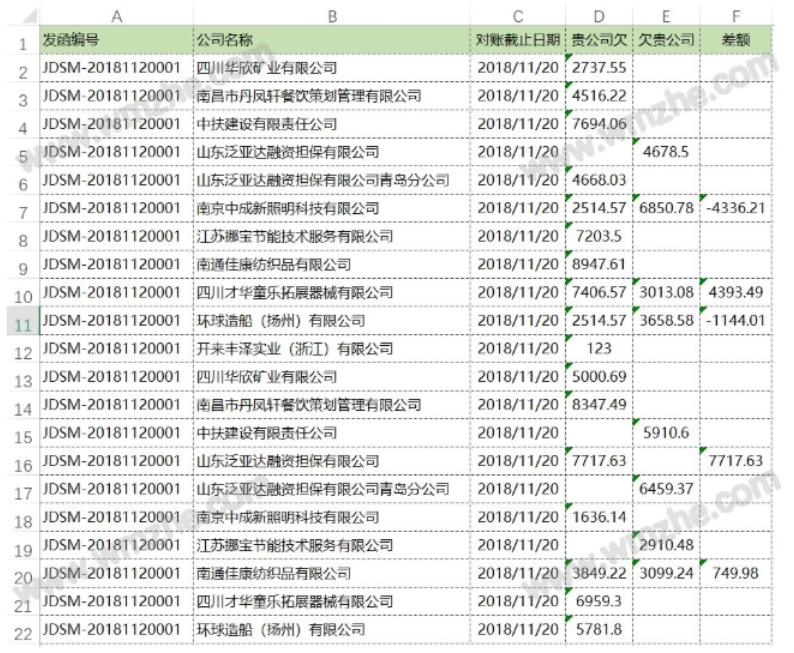
如何利用Word邮件合并功能批量制作通知单?
具体步骤:
打开Word软件,在菜单栏中点击【邮件】——【选择收件人】——【使用现有列表】,找到Excel数据源,单击【打开】,弹出对话框,选择存放数据源的工作表,然后单击【确定】,
将鼠标光标放在需要填写的地方,点击【邮件】——【插入合并域】,依次插入各个要填写的项目,
插入完毕,点击【预览结果】,查看效果,如果不合适,就继续调整;如果合适,单击【完成合并】,选择【编辑单单个文档】——【全部】,完成所有的文档的批量生成,另存为结果即可。
打开Word文档,查看效果,进行打印,
不得不说,Word邮件合并功能还是很实用的,大家可别忽略哟!